之前有写过在Windows系统下使用Labelimg的教程:windows下使用labelImg标注图像_韩小哥的博客的博客-CSDN博客_labelimg
后来在工作中使用时候,Labelimg使用的不顺手,而且效率不高,之后发现一款比较好用,功能比较全的标注软件。
下面详细介绍这款软件的安装和使用:
一、精灵标注助手的安装:
1,软件下载地址:精灵标注助手-人工智能数据集标注工具
注意这里安装的是Windows版本,如果安装Mac或者Linux版本,请参考:精灵标注助手-人工智能数据集标注工具
2,直接双击exe文件,开始安装,安装语言可选择中文:
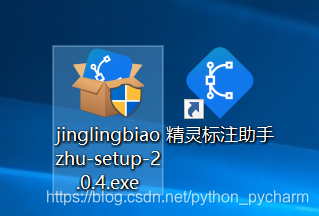
二、精灵标注助手的使用:
1,双击安装后的软件:

选择“新建”,填写项目名称,选择图片位置,填写分类值,分类值用逗号隔开:

2,界面操作开始画框:
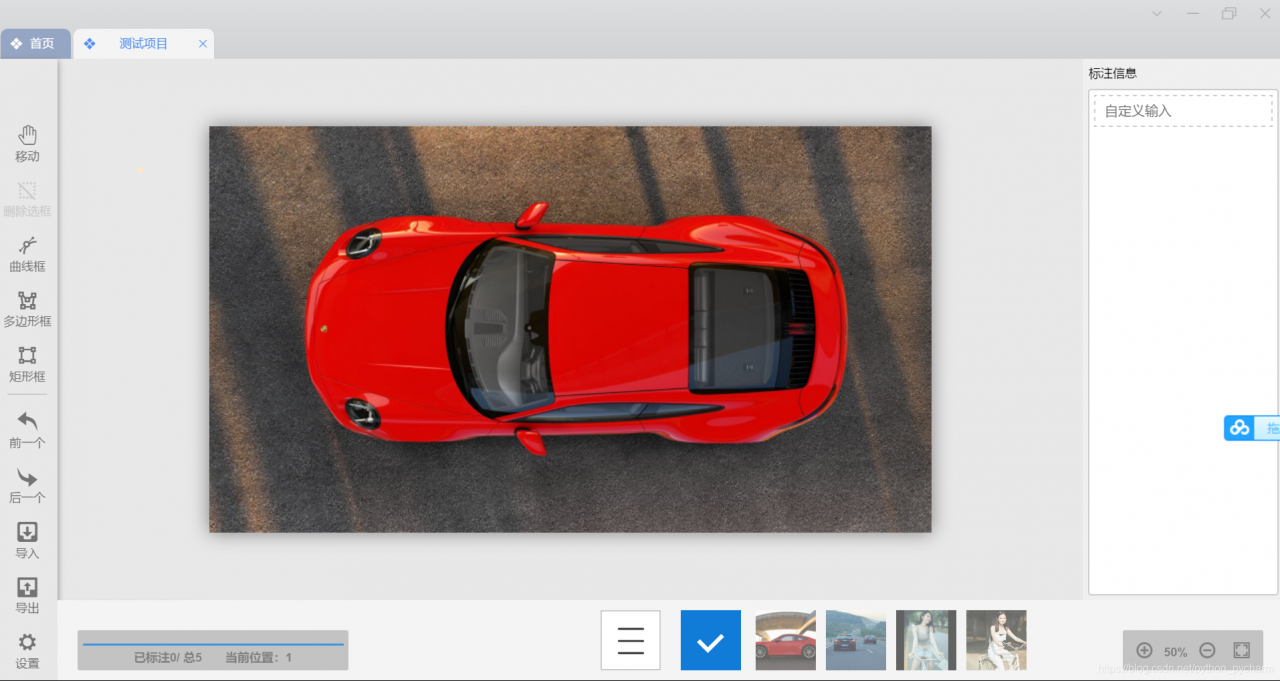
左侧可选择三种画图操作,选择“矩形框”或者使用快捷键“r”
3,画框后选择右侧的标注信息,可选择之前录入的标签名,也可以自定义:

之后选择下方的“对号”,此时会显示“保存成功”,界面的左下方会显示当前标注的图片位置;
4,删除画框,鼠标选中画框,点击左侧的“删除选框”按钮;

5,等所有图片标注完成后,点击左下角的“导出”按钮,出现界面如下:

选择默认的“pascal-voc”和保存路径,点击“确定导出”,在保存路径中生成voc标注文件;
三、精灵标注助手快捷键
| 功能 | 快捷键 |
| 移动 | 空格 |
| 删除选框 | Delete |
| 曲线框 | c |
| 多边形框 | p |
| 矩形框 | r |
| 前一个 | 左箭头 |
| 后一个 | 右箭头 |
四、精灵标注和Labelimg的比较:
说下自己使用Labelimg的局限性:
1,功能少;
2,快捷键比较多,麻烦;
3,标注一张图就要保存一张图,耗时;
4,界面复杂,不太简洁;
以上是个人的总结,如有错误,望各位不吝赐教,希望多多交流,共同进步。
版权声明:本文为python_pycharm原创文章,遵循CC 4.0 BY-SA版权协议,转载请附上原文出处链接和本声明。